批次隱藏 Word 文件中的敏感資料或文字
Kutools for Word
在使用 Word 撰寫財務報告、法律摘要或合作協議等文件時,您可能希望在分享或發布到網路之前遮擋公司名稱或數字等敏感資料,以防止資料洩漏。手動識別和隱藏這些資訊既耗時又容易出錯。為了解決這個問題,Kutools for Word 開發了 AI 資料遮擋功能,利用人工智慧自動批量遮擋或替換敏感資料,幫助您更有效地保護隱私。
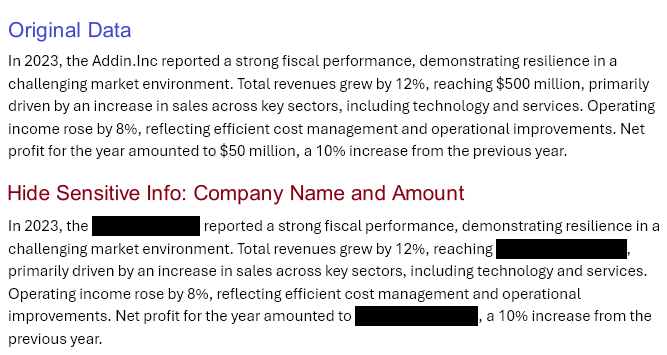
AI 遮擋功能的作用:
- ✅ 一鍵自動識別並列出金額、身份證號碼、姓名和地址等類型的敏感資料。
- ✅ 允許手動添加自定義的敏感資料類別,並根據這些類別列出相關詞語。
- ✅ 突出顯示選中的敏感詞,當取消選擇詞語時,文件會即時更新,方便審查。
- ✅ 提供一鍵遮擋所有選中詞語的功能,創建帶有遮擋的新文件,同時保留原始文件。
- ✅ 提供多種遮擋顏色選項。
AI 遮擋功能的工作原理:
步驟 1. 打開您想隱藏敏感資訊的文件
步驟 2. 啟用 AI 遮擋功能
點擊 Kutools AI 標籤或 Kutools 標籤,然後選擇 AI 遮擋。

步驟 3. 完成 AI 設置
如果您是第一次使用 AI 遮擋功能,在選擇 AI 遮擋後,AI 設置視窗會彈出,讓您選擇 AI 提供商、輸入 API 密鑰並選擇模型。點擊保存按鈕以啟動 AI 遮擋面板。
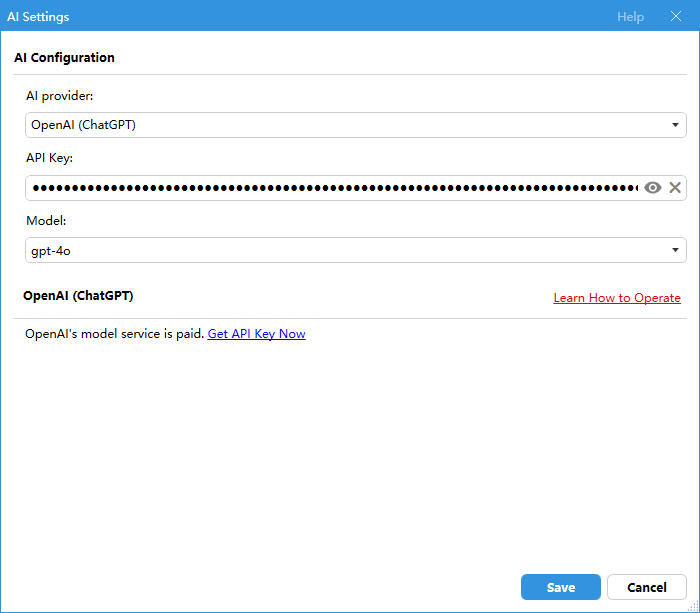
步驟 4. 確認處理
將彈出一個對話框,確認是否將文件發送給 AI 進行遮擋。點擊「是」繼續或「否」退出。
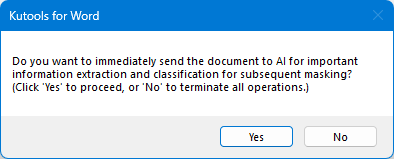
步驟 5. 分析敏感資料
AI 遮擋功能會自動檢測並列出文件中的敏感資料類型及相關的敏感資料。
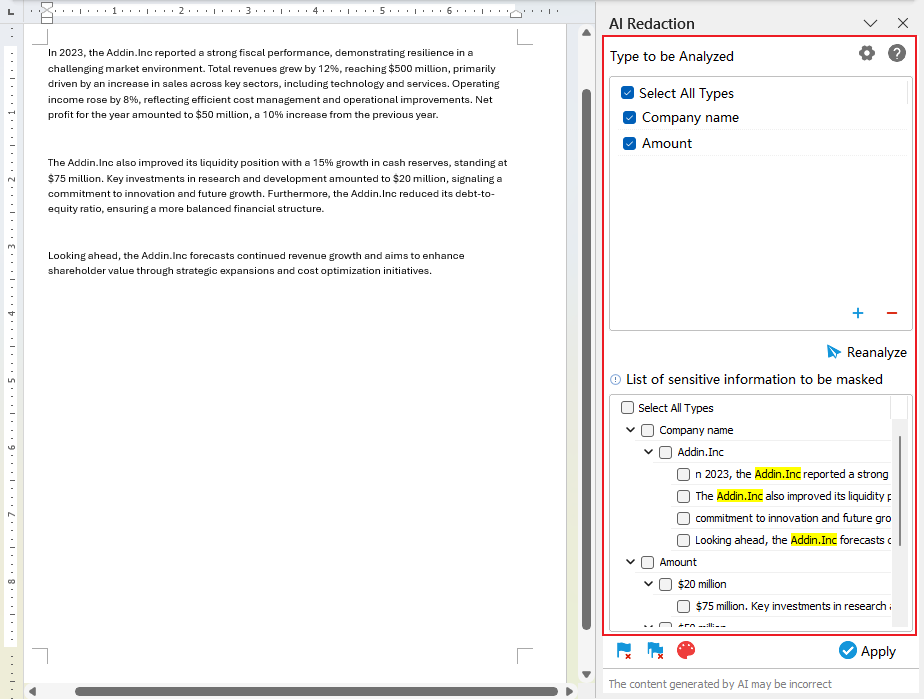
點擊加號按鈕 ![]() 添加新類型。點擊減號按鈕
添加新類型。點擊減號按鈕 ![]() 移除選中的類型。或者,勾選您想要用來列出敏感資料的類型。
移除選中的類型。或者,勾選您想要用來列出敏感資料的類型。
如果您希望 AI 重新分析所有敏感類型,取消勾選類型全選,然後點擊重新分析按鈕 ![]() 重新檢測敏感資料。
重新檢測敏感資料。
步驟 6. 選擇要標記的資料
選擇要隱藏的資訊,它將在文件中被視覺化標記。
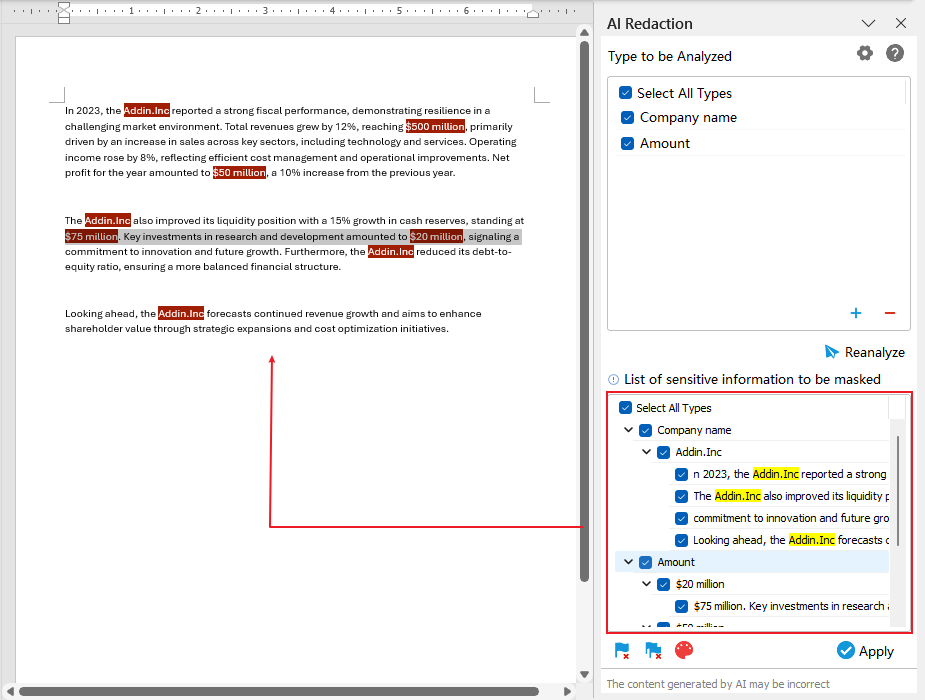
更多選項
 啟用選擇模式:點擊此圖示以取消標記您選取的所有相同資料。
啟用選擇模式:點擊此圖示以取消標記您選取的所有相同資料。 清除所有標記:點擊此圖示以移除所有標記。
清除所有標記:點擊此圖示以移除所有標記。 選擇標記顏色:點擊此圖示以選擇用於突出顯示敏感資料的顏色。
選擇標記顏色:點擊此圖示以選擇用於突出顯示敏感資料的顏色。
步驟 7. 應用標記
如果對遮擋結果滿意,點擊應用。將彈出一個對話框通知您文件將被保存。點擊是。
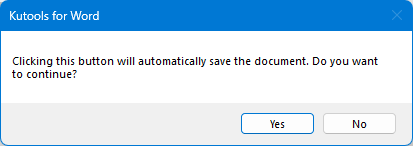
生成一份新文件,其中敏感資料已被隱藏。並排檢查遮擋後的文件和原始文件以確保準確性。
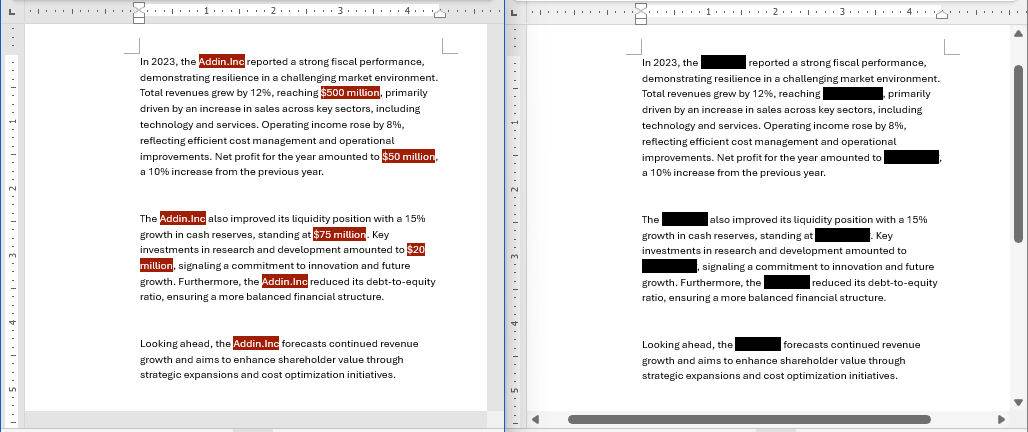
步驟 8:保存新文件
如果遮擋內容準確無誤,請安全地保存文件。
最佳辦公效率工具
Kutools for Word -透過超過 100 項卓越功能,提升您的 Word 使用體驗!
🤖 Kutools AI 功能:AI助手 / 即時助手 / 超級潤色(保留格式) / 超級翻譯(保留格式) / AI遮擋 / AI校正...
📘 文檔精通:文檔拆分頁面 / 文檔合併 / 多種格式匯出選取內容(PDF/TXT/DOC/HTML 等)/ 批量轉換為 PDF...
✏內容編輯:跨多文件批量查找與替換 / 所有圖片尺寸調整 / 表格行列翻轉 / 表格轉文本...
🧹 輕鬆清理:一鍵清除多餘空格 / 分節符 /文字方塊 / 超鏈接。更多清除工具可在清除所有群組中找到...
➕ 創意插入:插入千位分隔符 / 複選框 / 選項按鈕 / 二維碼 / 條形碼 / 多張圖片。更多插入功能盡在插入群組...
🔍 精準選取:快速定位特定頁面 / 表格 / 形狀 / 標題段落。更多 選取 功能可提升您的操作效率...
⭐ 亮點增強:快速打開文件夾 / 自動插入重複文字 / 文件窗口快速切換 /11 項轉換工具...
